笔记本电脑怎么一键还原系统设置,笔记本电脑win10系统一键还原的教程
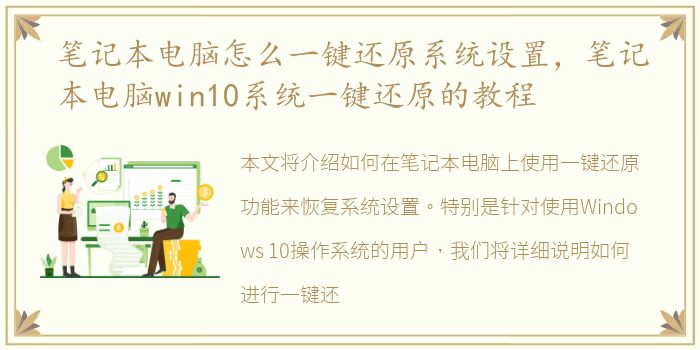
本文将介绍如何在笔记本电脑上使用一键还原功能来恢复系统设置。特别是针对使用Windows 10操作系统的用户,我们将详细说明如何进行一键还原操作,并提供一些注意事项和建议。
1. 准备工作
在进行一键还原之前,有几个准备工作需要完成。首先,确保你的笔记本电脑已经连接到电源,并且电池电量充足。其次,备份重要的文件和数据,因为一键还原会将系统恢复到出厂设置,所有的数据都将被删除。最后,关闭所有正在运行的程序和应用,以免干扰还原过程。
2. 执行一键还原
在Windows 10中,一键还原功能被称为“恢复”功能。要执行一键还原,按下Win键+I打开“设置”菜单,然后选择“更新和安全”。在左侧导航栏中,点击“恢复”选项。在“恢复”页面中,你将看到“重置此PC”选项。点击该选项后,系统将提示你选择是否保留个人文件。如果你想要完全恢复到出厂设置,选择“删除所有”选项。接下来,系统将开始还原过程,这可能需要一些时间。请耐心等待,不要中途中断。
3. 注意事项和建议
在进行一键还原之前,有几个注意事项和建议需要牢记。首先,确保你已经备份了重要的文件和数据,因为一键还原会将所有数据删除。其次,如果你的笔记本电脑上安装了一些特定的软件或驱动程序,你可能需要重新安装它们。此外,一键还原将删除所有的个人设置和自定义配置,包括安装的程序和应用。最后,一键还原是一个不可逆转的操作,所以在执行之前,请三思而后行。
一键还原是一个非常方便的功能,可以帮助你快速恢复笔记本电脑的系统设置。在使用Windows 10操作系统的笔记本电脑上,你可以通过“恢复”功能来执行一键还原操作。在进行一键还原之前,记得备份重要的文件和数据,并且注意一键还原会删除所有的数据和个人设置。希望本文的教程能够帮助你顺利完成一键还原操作。
